Gemini améliore sa confidentialité avec des chats temporaires et de nouvelles options de contrôle des données
Guide complet : Comment configurer et utiliser les nouvelles fonctionnalités de confidentialité de Gemini
L’intelligence artificielle conversationnelle de Google, Gemini, vient de franchir une étape importante en matière de protection de la vie privée. Avec l’introduction des “Chats Temporaires” et du nouveau paramètre “Conserver l’activité”, Google répond enfin aux préoccupations croissantes des utilisateurs concernant la confidentialité de leurs données. Ce guide vous expliquera pas à pas comment configurer et utiliser ces nouvelles fonctionnalités pour protéger votre vie privée tout en profitant pleinement des capacités de Gemini.
Matériel et prérequis nécessaires
Avant de commencer la configuration de ces nouvelles fonctionnalités de confidentialité, assurez-vous de disposer des éléments suivants :
- Un compte Google actif
- L’application Gemini installée sur votre appareil mobile (Android ou iOS) ou l’accès à la version web
- Une connexion Internet stable
- La dernière version de l’application Gemini (mise à jour automatique recommandée)
- Environ 10 minutes pour effectuer toutes les configurations
Important : Ces fonctionnalités sont déployées progressivement depuis août 2024. Si vous ne les voyez pas encore, elles arriveront dans les prochaines semaines.
Étape 1 : Comprendre les nouvelles fonctionnalités de confidentialité
Les Chats Temporaires : votre mode incognito pour l’IA
Les Chats Temporaires fonctionnent comme un mode incognito spécialement conçu pour Gemini. Contrairement à une fenêtre de navigation privée classique, cette fonctionnalité vous permet de :
- Conserver l’accès aux fonctionnalités premium de Gemini
- Télécharger des fichiers et des images
- Poser des questions sensibles sans impact sur votre historique
- Bénéficier d’une suppression automatique après 72 heures
Le paramètre “Conserver l’activité” : un contrôle renforcé
Cette nouvelle option remplace l’ancien paramètre “Activité des applications Gemini” et offre un contrôle plus granulaire sur l’utilisation de vos données pour l’entraînement de l’IA de Google.
Étape 2 : Activer les Chats Temporaires
Sur l’application mobile :
- Ouvrez l’application Gemini sur votre smartphone
- Appuyez sur l’icône de votre profil en haut à droite de l’écran
- Recherchez l’option “Chat Temporaire” ou “Temporary Chat”
- Appuyez sur cette option pour démarrer une nouvelle conversation temporaire
- Une notification vous confirmera que le chat sera supprimé automatiquement dans 72 heures
Sur la version web :
- Connectez-vous à Gemini via votre navigateur
- Cliquez sur le menu principal (trois lignes horizontales)
- Sélectionnez “Nouveau chat temporaire”
- Confirmez votre choix en cliquant sur “Démarrer le chat temporaire”
Attention : Une fois un chat temporaire démarré, vous disposez de 72 heures pour y revenir. Après ce délai, toutes les données seront définitivement supprimées.
Étape 3 : Configurer le paramètre “Conserver l’activité”
Accéder aux paramètres de confidentialité
- Ouvrez l’application Gemini ou la version web
- Accédez aux paramètres en cliquant sur l’icône de votre profil
- Sélectionnez “Paramètres” ou “Settings”
- Recherchez la section “Contexte personnel” ou “Personal context”
Modifier les paramètres d’activité
- Dans la section “Contexte personnel”, localisez l’option “Conserver l’activité”
- Lisez attentivement la description de cette fonctionnalité
- Pour désactiver l’utilisation de vos données pour l’entraînement de l’IA, désactivez ce paramètre
- Confirmez votre choix en appuyant sur “Enregistrer” ou “Save”
Note importante : Si vous aviez précédemment désactivé l’ancien paramètre “Activité des applications Gemini”, le nouveau paramètre “Conserver l’activité” sera automatiquement désactivé par défaut.
Étape 4 : Vérifier et ajuster vos paramètres de confidentialité
Contrôler l’historique des conversations
- Retournez dans les paramètres de Gemini
- Recherchez la section “Historique et données”
- Vérifiez que vos préférences correspondent à vos attentes en matière de confidentialité
- Ajustez si nécessaire les paramètres de sauvegarde des conversations
Gérer les données existantes
- Accédez à votre compte Google via myaccount.google.com
- Naviguez vers “Données et confidentialité”
- Recherchez “Activité Gemini” dans la liste
- Supprimez les données existantes si vous le souhaitez
- Configurez la suppression automatique selon vos préférences
Étape 5 : Optimiser l’utilisation des fonctionnalités de confidentialité
Quand utiliser les Chats Temporaires
Les Chats Temporaires sont particulièrement utiles dans les situations suivantes :
- Questions personnelles ou sensibles
- Recherches professionnelles confidentielles
- Tests et expérimentations avec l’IA
- Conversations que vous ne souhaitez pas voir influencer les futures interactions
Stratégie de gestion des données
- Utilisez les chats normaux pour les interactions que vous souhaitez que Gemini mémorise
- Activez les Chats Temporaires pour les sujets sensibles
- Désactivez “Conserver l’activité” si vous ne voulez pas contribuer à l’entraînement de l’IA
- Révisez régulièrement vos paramètres de confidentialité
Étape 6 : Résolution des problèmes courants
Si les nouvelles fonctionnalités ne sont pas visibles
- Vérifiez que votre application Gemini est à jour
- Redémarrez l’application
- Déconnectez-vous puis reconnectez-vous à votre compte Google
- Patientez, car le déploiement est progressif
Si les paramètres ne se sauvegardent pas
- Vérifiez votre connexion Internet
- Effacez le cache de l’application Gemini
- Réessayez la configuration après quelques minutes
- Contactez le support Google si le problème persiste
Bonnes pratiques pour maximiser votre confidentialité
Pour tirer le meilleur parti de ces nouvelles fonctionnalités, adoptez ces bonnes pratiques :
- Planifiez vos conversations : Réfléchissez à l’avance au type de chat (normal ou temporaire) le plus approprié
- Surveillez les délais : Notez que les Chats Temporaires expirent après 72 heures
- Révisez régulièrement : Vérifiez vos paramètres de confidentialité tous les trois mois
- Éduquez votre équipe : Si vous utilisez Gemini en contexte professionnel, formez vos collègues
Conclusion
Ces nouvelles fonctionnalités de confidentialité représentent une avancée significative pour Gemini. Les Chats Temporaires offrent une solution élégante pour les conversations sensibles, tandis que le paramètre “Conserver l’activité” donne aux utilisateurs un contrôle précis sur l’utilisation de leurs données. En suivant ce guide étape par étape, vous avez maintenant tous les outils nécessaires pour configurer Gemini selon vos préférences de confidentialité.
L’équilibre entre fonctionnalité et confidentialité est crucial dans l’ère de l’IA conversationnelle. Ces nouvelles options permettent de profiter pleinement des capacités de Gemini tout en gardant le contrôle sur vos données personnelles. N’hésitez pas à expérimenter avec ces fonctionnalités pour trouver la configuration qui correspond le mieux à vos besoins spécifiques.
Rappel important : La technologie évoluant rapidement, pensez à vérifier régulièrement les mises à jour de Gemini pour découvrir de nouvelles fonctionnalités de confidentialité qui pourraient être ajoutées dans le futur.

Rédactrice spécialisée en édition de site. Formation de journaliste et passionnée par les nouvelles technologies, l’intelligence artificielle et la rédaction web.
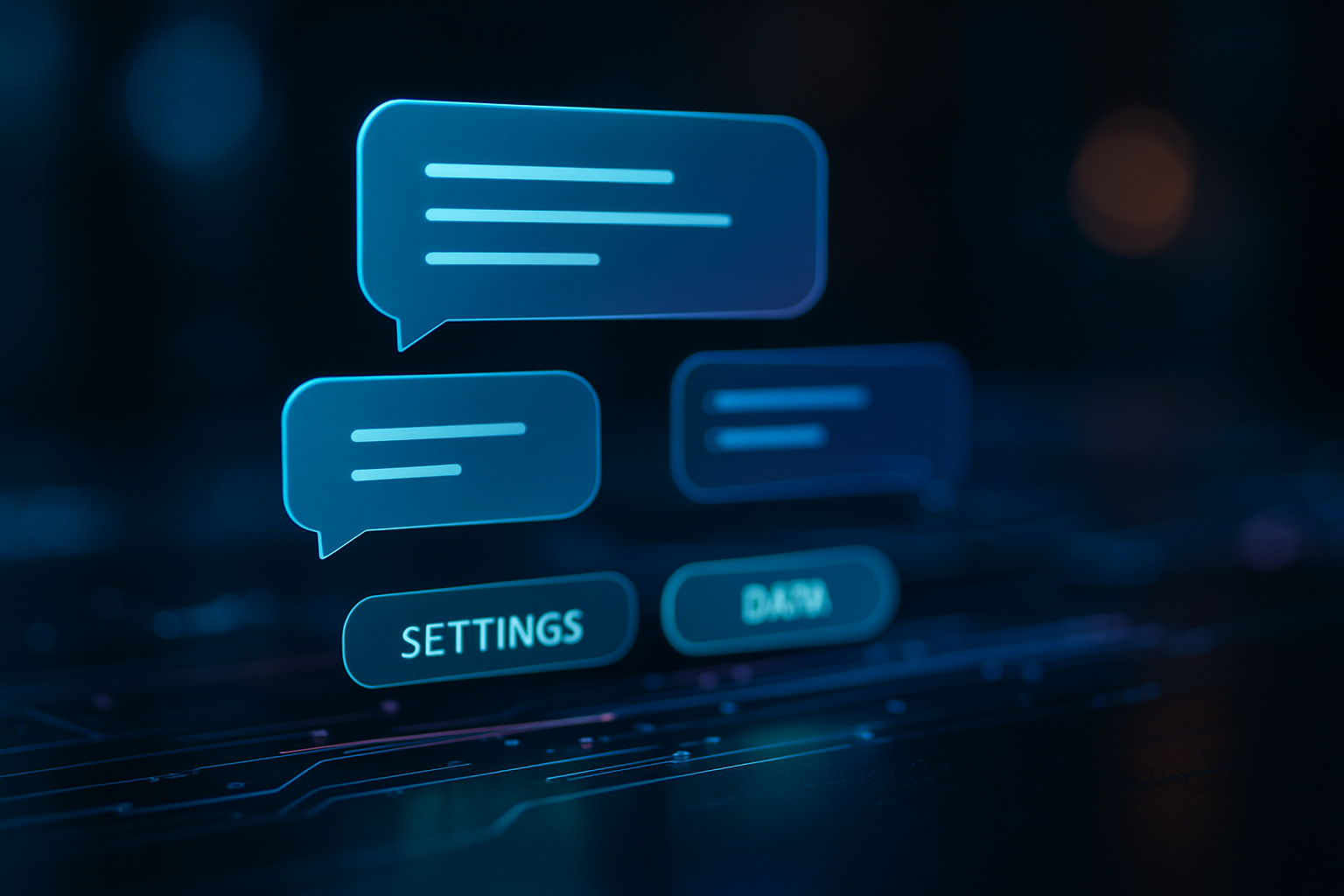
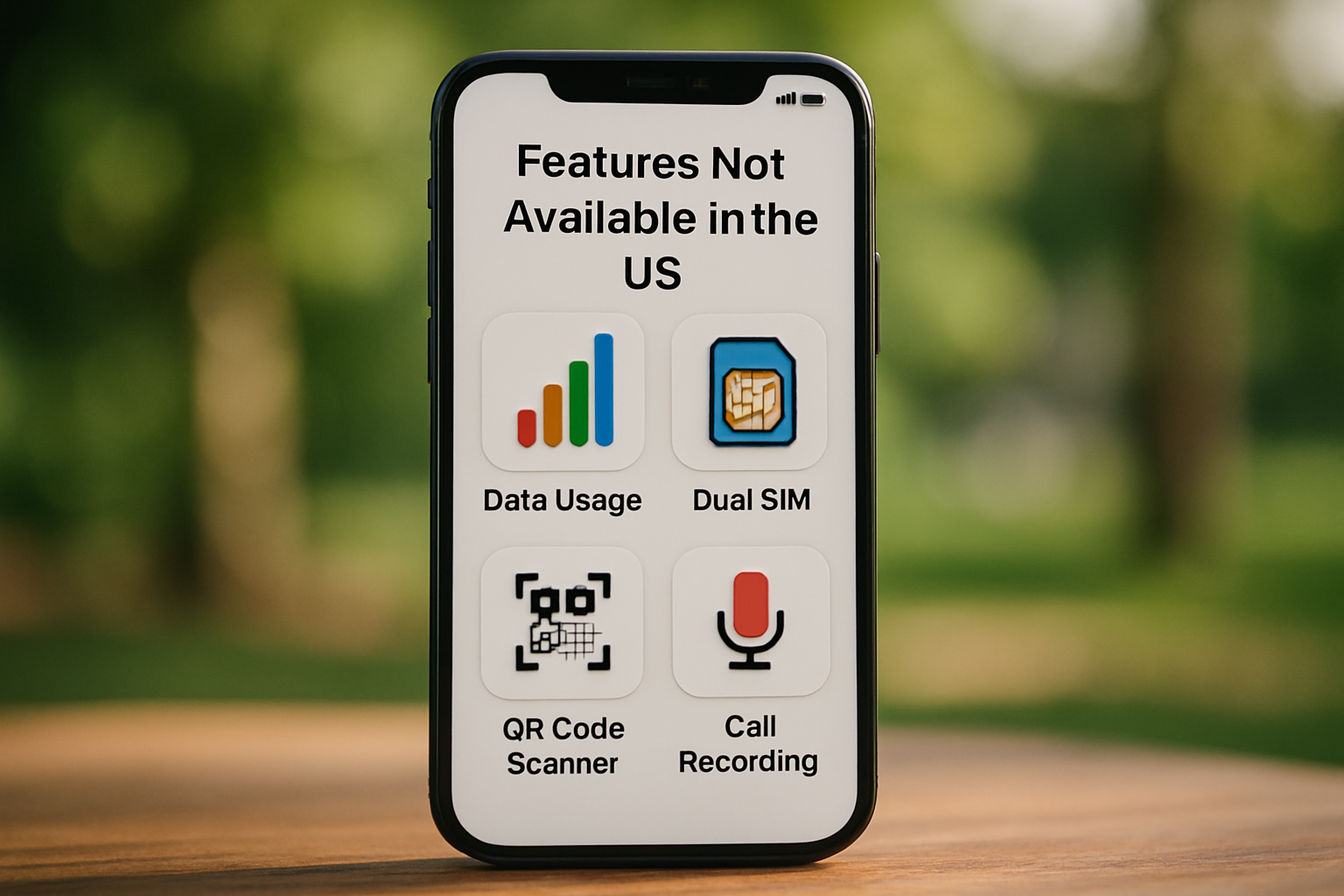


Laisser un commentaire